종료 후 Chrome 기록을 자동으로 삭제하는 방법
게시 됨: 2019-08-10
컴퓨터를 사용하여 광범위한 웹 검색을 해본 사람이라면 웹 검색 세션 중에 컴퓨터에서 수집한 데이터가 엄청나다는 것을 알고 있습니다. 시스템 정리를 수행해 본 적이 있다면 브라우저 데이터가 일반적으로 가장 많은 저장 공간을 차지한다는 사실을 눈치챘을 것입니다.
하드 드라이브 공간이 부족하거나 웹 브라우저 폴더에 10년 동안 쌓인 당황스러운 키워드를 피하고 싶다면 브라우저를 종료할 때마다 정리 작업을 수행하도록 브라우저를 구성할 수 있습니다.
이 글에서는 구글 크롬으로 이를 수행하는 방법을 보여 드리겠습니다. 브라우저 확장 프로그램과 내장된 Chrome 옵션을 사용하여 이 작업을 수행하는 방법은 많습니다.
Chrome에서 자동으로 기록 삭제
예전에는 Chrome 기록 삭제를 자동으로 처리하는 확장 프로그램이 많이 있었습니다. Chrome은 확장 프로그램을 개발할 수 있는 쉬운 탐색 플랫폼이지만 플랫폼은 아직 비교적 초기 단계이고 대대적인 아키텍처 수정이 필요합니다.
두 가지 주목할만한 확장이 지속되었으며 이제 이러한 요구를 충족하는 주요 확장이 되었습니다. 자동 기록 삭제 및 기록 자동 삭제가 있습니다. 둘 다 작동하지만 디자인 철학이 다르기 때문에 둘 중 하나가 더 잘 맞을 가능성이 높습니다.
Chrome 확장 프로그램 설치는 간단합니다. Chrome 웹 스토어를 방문하면 온라인 경험을 더 쉽게 만들어주는 수백 개의 추가 기능을 검색하고 찾아볼 수 있습니다. 'Chrome에 추가' 옵션을 클릭하기만 하면 새 추가 기능이 설치됩니다.
설치가 완료되면 Chrome 오른쪽 상단에 작은 아이콘이 나타납니다. 웹 기록 자동 삭제를 위한 최고의 확장 프로그램 중 두 가지를 검토하겠습니다.
기록 자동 삭제
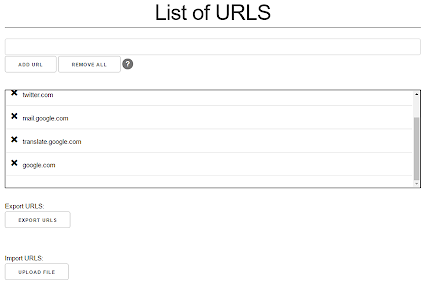
기록 자동 삭제는 사용자가 자동 정리되어야 하는 도메인 이름을 정의할 수 있도록 허용하는 모델을 따릅니다. 이 문서를 읽는 사람 중 특정 도메인 이름을 자동으로 정리하려는 이유를 이해하는 사람은 많지 않을 것입니다. 그러나 이에 대한 몇 가지 타당하고 합법적인 이유가 있으므로 안심하십시오.
이 확장 기능은 종료 시 삭제 기능뿐만 아니라 몇 가지 다른 기능도 제공합니다. 특정 일수가 지나면 기록을 삭제하도록 설정할 수 있습니다. 예를 들어 주말 동안 모든 것을 보관하고 싶지만 브라우저 기록은 월요일까지 사라지기를 원한다고 가정해 보세요. 3일보다 오래된 항목을 삭제하도록 확장 프로그램을 설정하면 모든 준비가 완료됩니다.
자동 기록 삭제
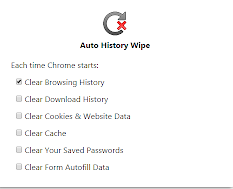
자동 기록 삭제는 해당 이름의 앱에서 기대하는 것처럼 작동합니다. 쿠키, 캐시 등과 같은 다른 검색 데이터 유형을 삭제하도록 구성할 수도 있습니다.
한 가지 잠재적인 문제 – 현재 Chrome 환경에서 여러 컴퓨터 간에 데이터를 동기화하는 경우 자동 기록 삭제가 제대로 작동하지 않을 수 있습니다. 이 확장 프로그램은 닫을 때 Chrome을 지우고 다른 기능은 없습니다. 따라서 혼란스러운 기능이 없는 기능을 원한다면 아무 것도 없습니다.
기록을 수동으로 삭제하는 방법
Google Chrome에는 자동 삭제 옵션이 내장되어 있지 않습니다. 브라우저를 종료할 때마다 자동으로 기록을 삭제하려면 위에 나열된 확장 프로그램 중 하나를 설치해야 합니다.
기록을 수동으로 삭제하려면 다음을 수행하십시오.
구식 방식
실제로 Chrome의 기본 방식이 그렇게 나쁘지는 않습니다. 문제는 실행 속도일 뿐입니다. 그러나 다른 브라우저 데이터도 정리하는 데 도움이 될 수 있다는 것을 알고 계셨습니까? 방법은 다음과 같습니다.

- 아직 열려 있지 않은 경우 Google 크롬을 엽니다.
- 점 3개 아이콘을 클릭하고 기록을 선택합니다.
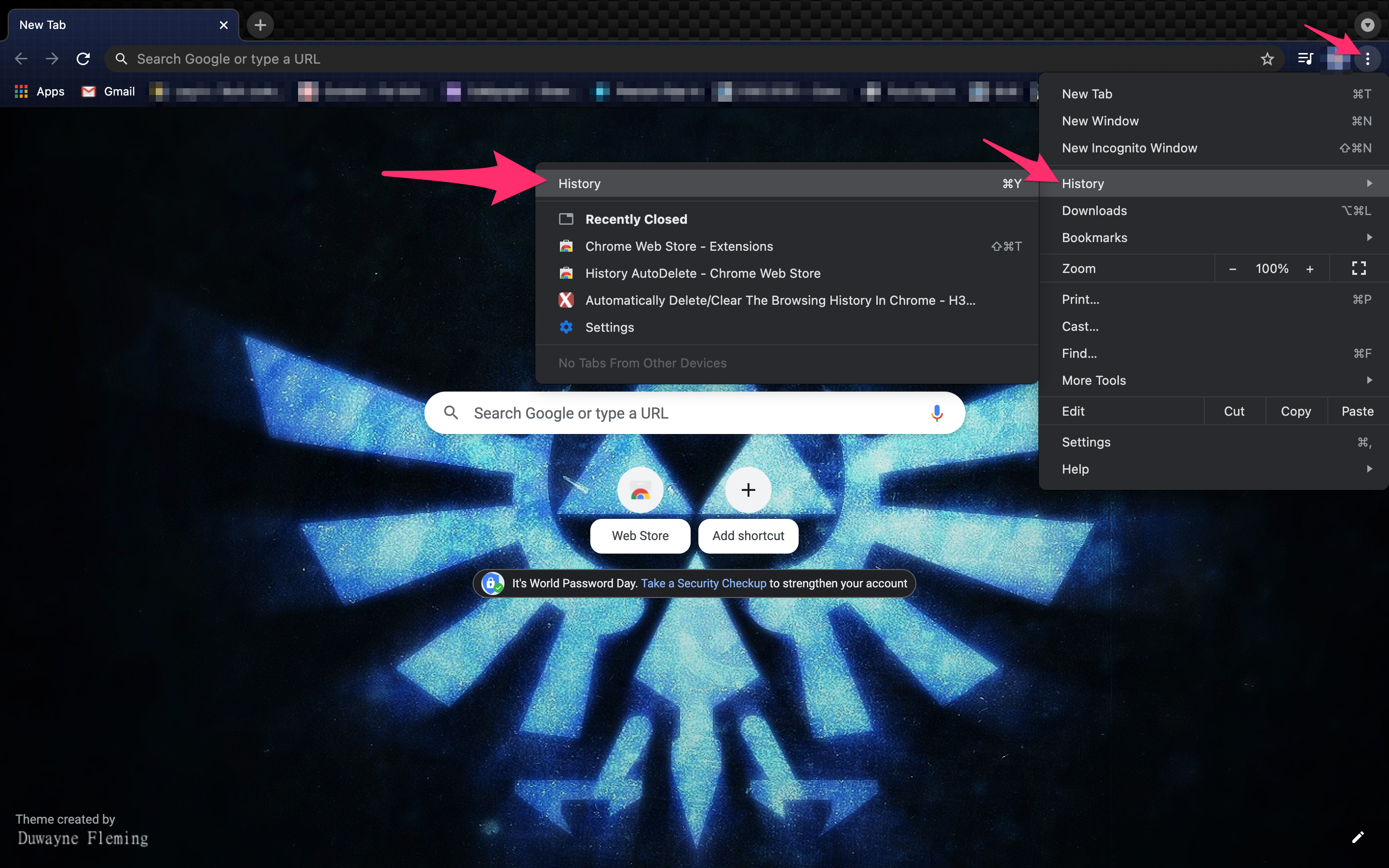
- 왼쪽 메뉴에서 인터넷 사용 기록 삭제를 선택하세요.
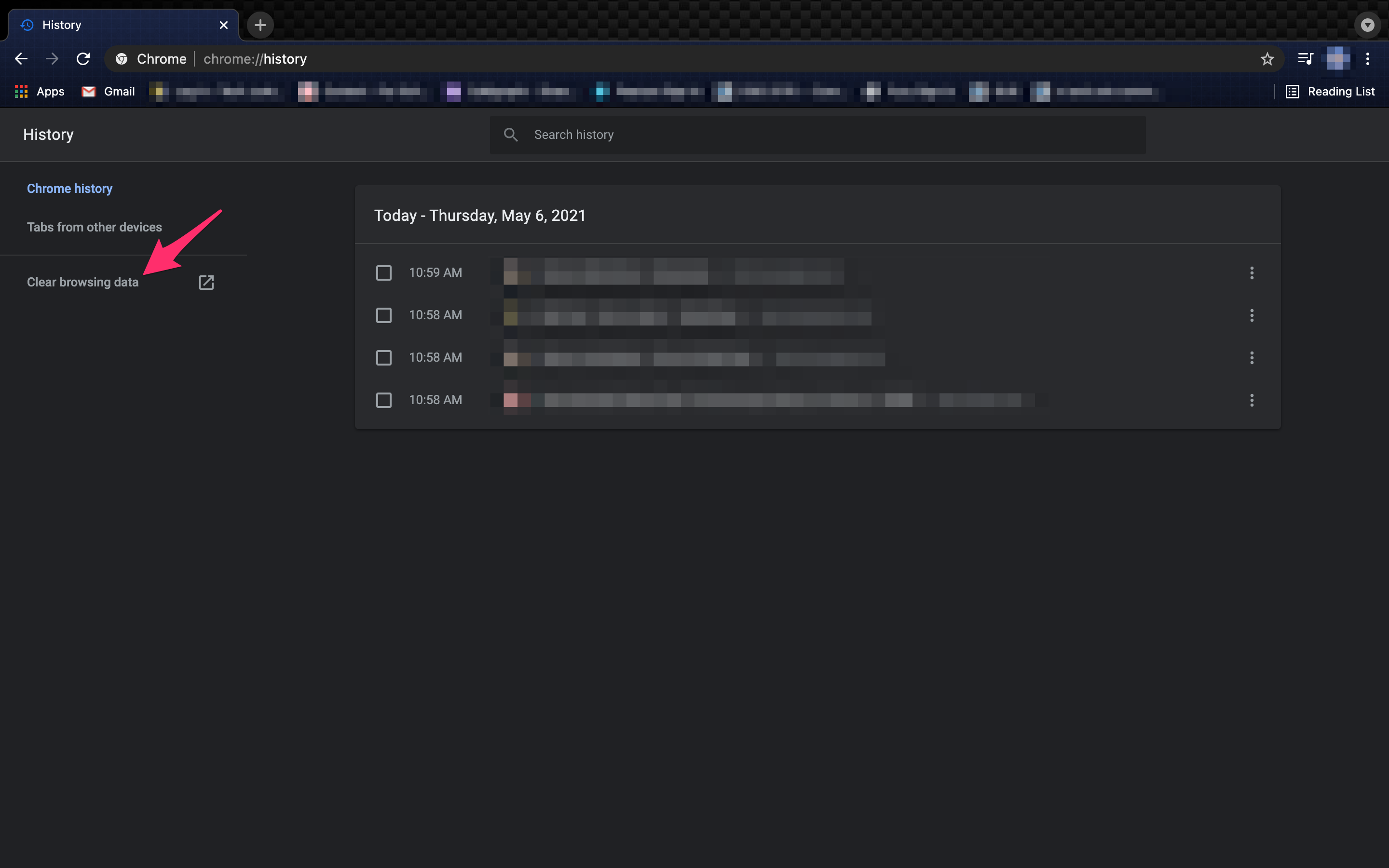
- 고급 탭을 클릭합니다.
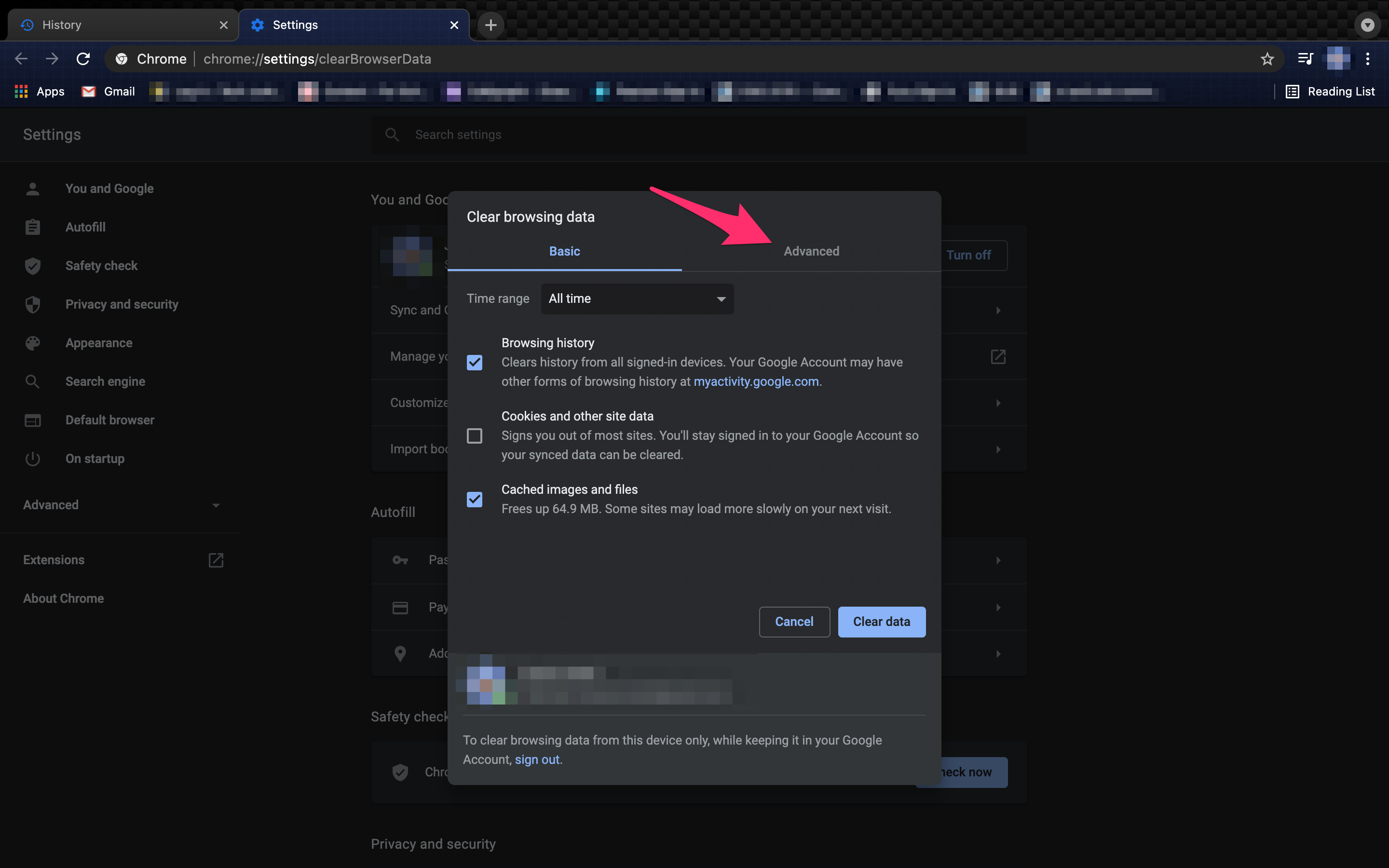
- 삭제하려는 모든 항목에 대해 확인란이 선택되어 있는지 확인한 다음 데이터 지우기를 클릭합니다.
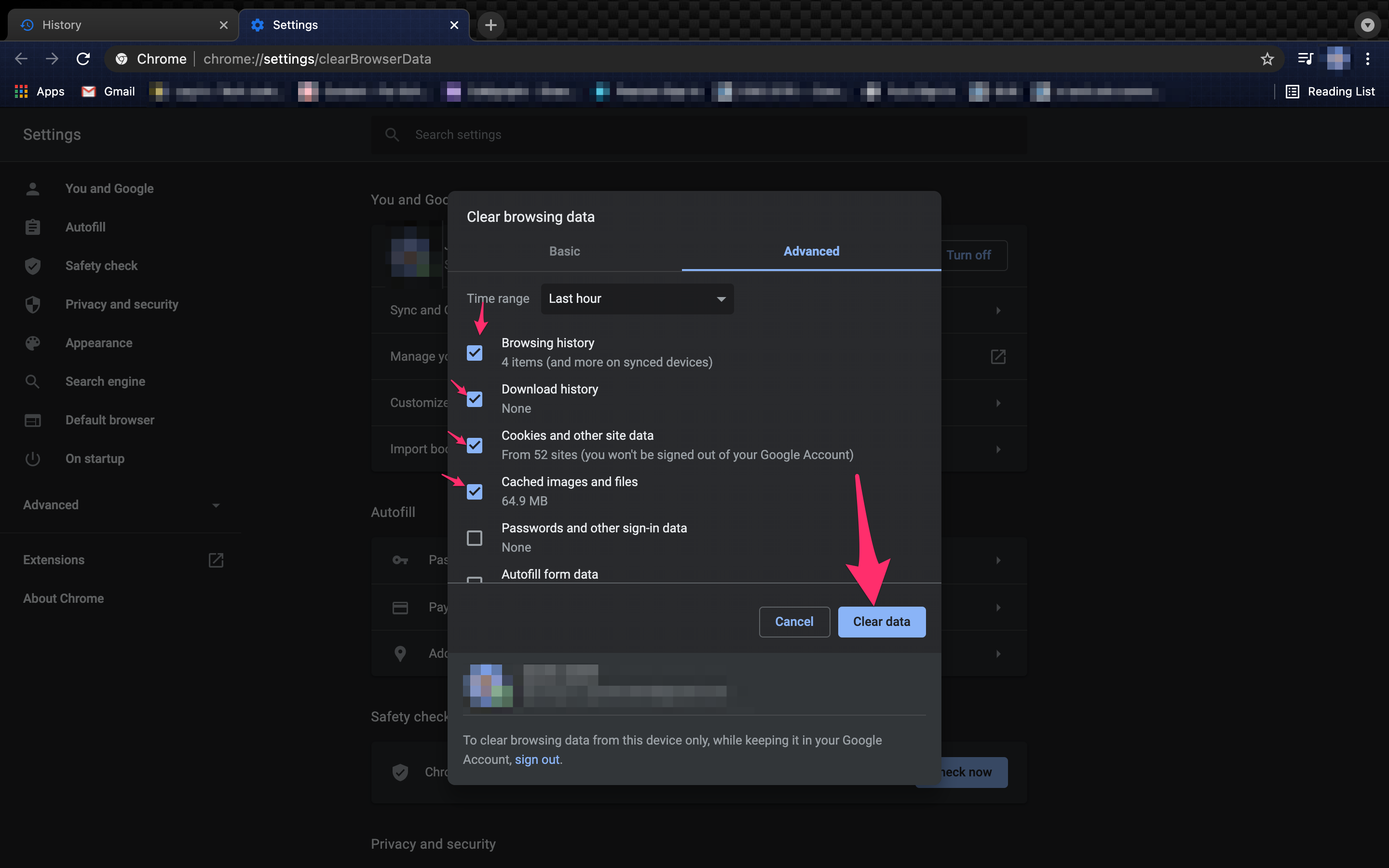
프로그램 종료 시 쿠키 삭제
검색 기록은 삭제되지 않지만 Chrome을 종료할 때마다 쿠키가 삭제됩니다. 어떤 사람들은 인터넷 쿠키가 검색 데이터의 다른 부분보다 더 나쁘다고 생각합니다. 간단히 말해서, 인터넷 쿠키는 마케팅 및 검색 기록 추적과 같은 목적으로 웹 브라우저에 보관되는 작은 데이터 조각입니다.
후자에 유용함에도 불구하고 전자는 짜증나게 만들고 장치를 더욱 취약하게 만들 수 있으므로 어쨌든 삭제하고 싶을 수도 있습니다. 보안을 위해 웹사이트 로드 및 로그인 속도를 희생할 가치가 있다고 생각한다면 다음 단계에 따라 Chrome을 닫을 때마다 웹사이트 로드 및 로그인 속도를 삭제하세요.
Google Chrome에서는 오른쪽 상단에 있는 점 3개를 클릭하고 다음 단계를 따르세요.
- 점 3개 아이콘을 클릭한 다음 설정 을 선택합니다.
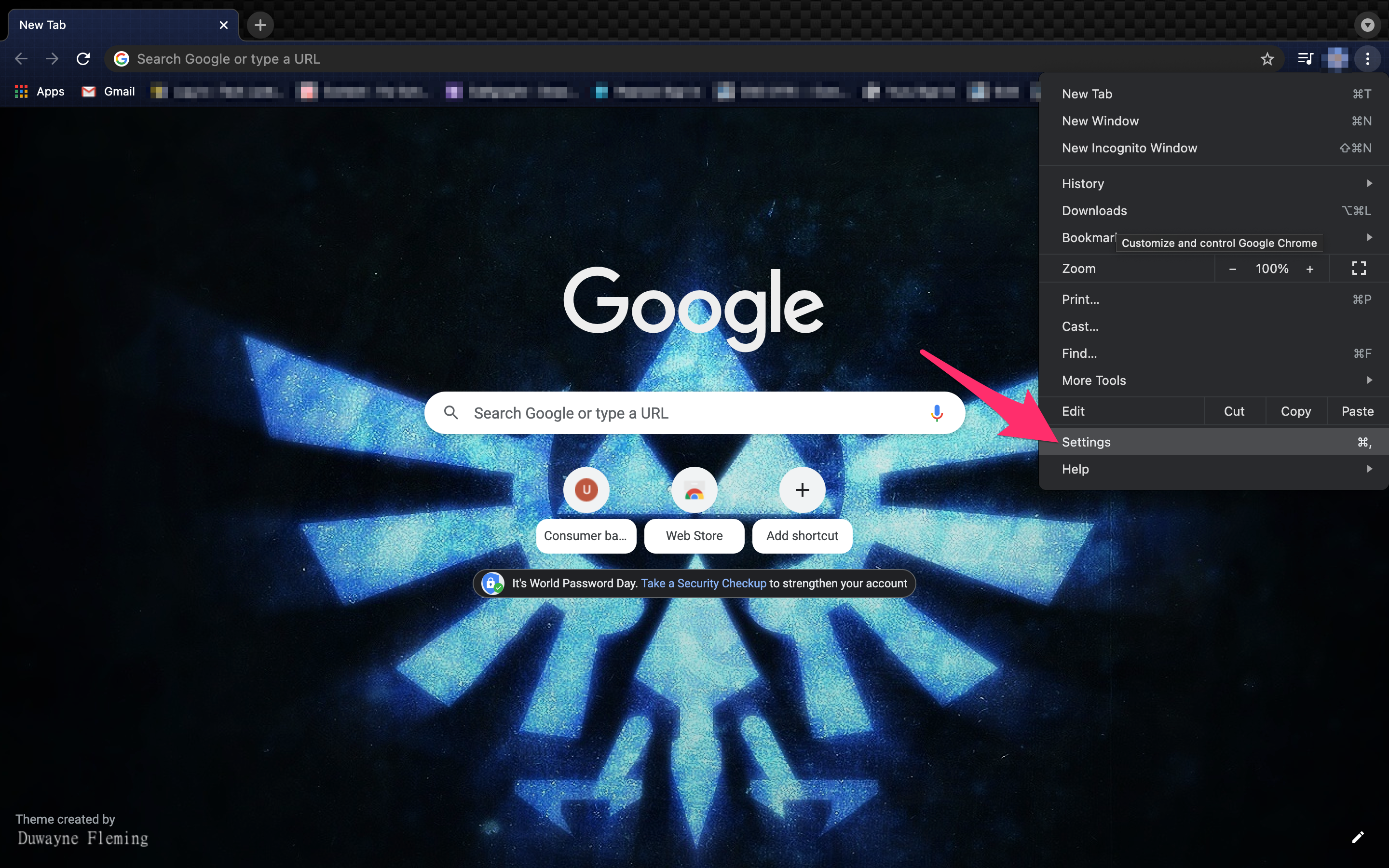
- 왼쪽 메뉴에서 개인정보 보호 및 보안을 선택하세요.
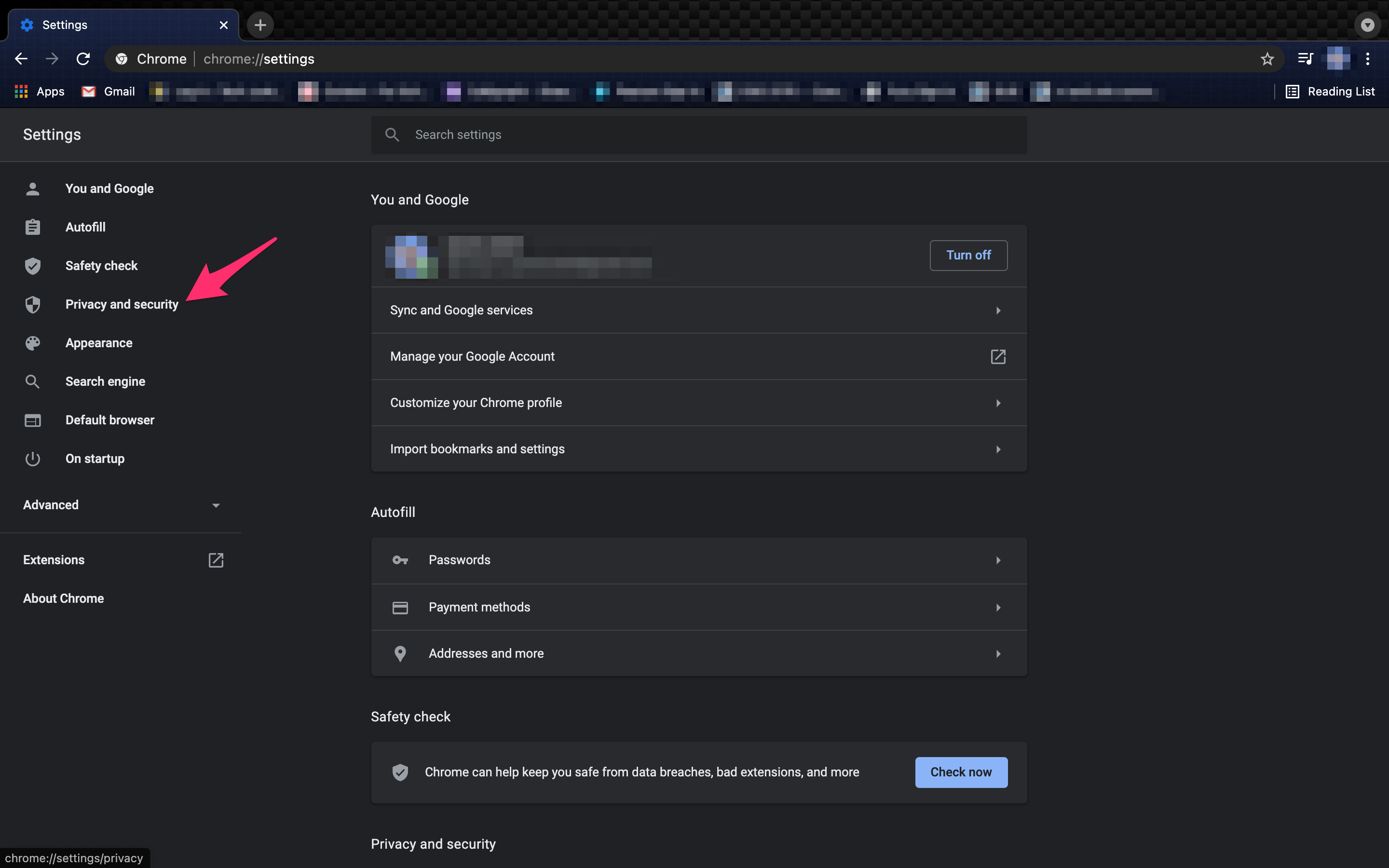
- 해당 메뉴에서 사이트 설정을 선택합니다.
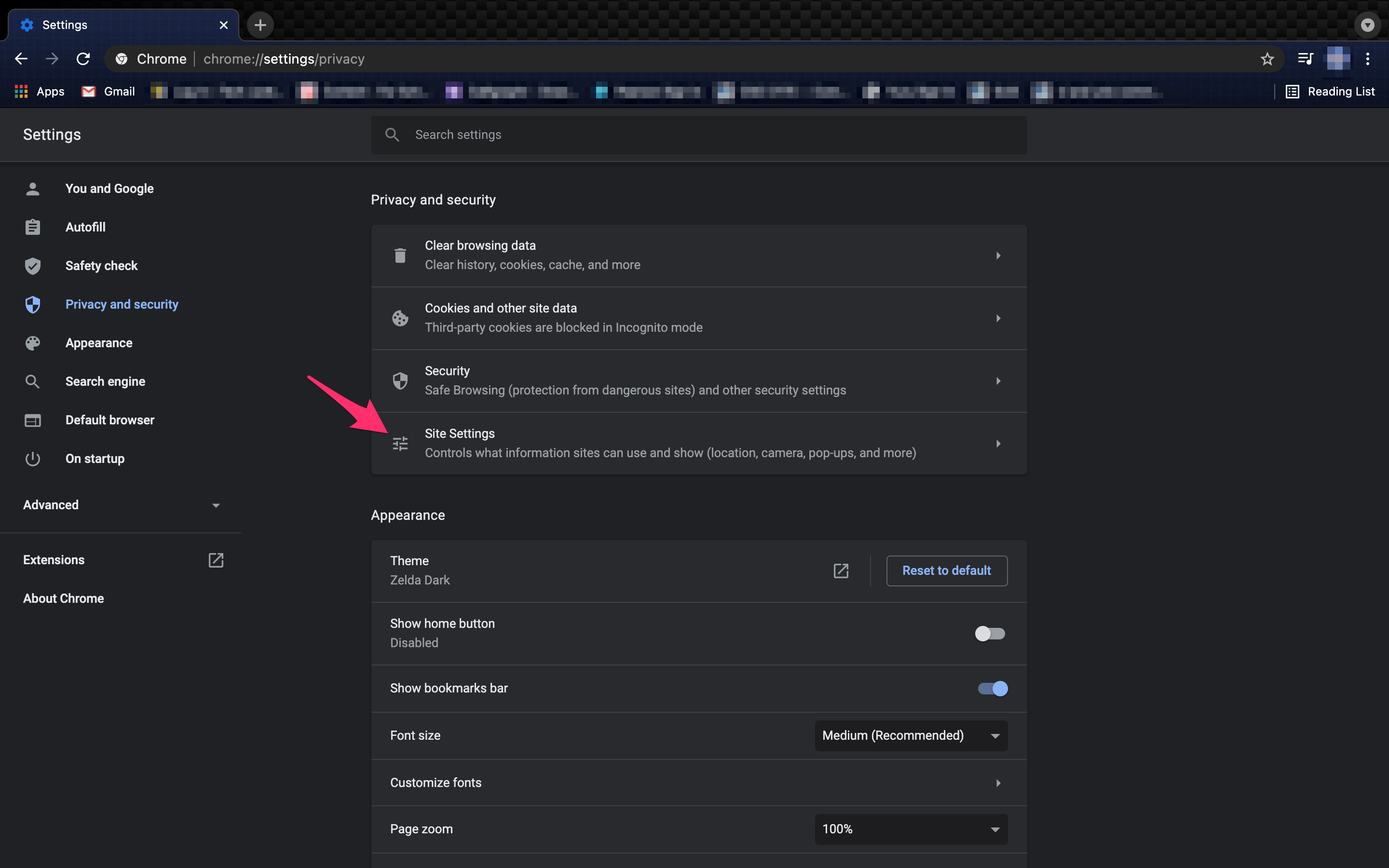
- 쿠키 및 사이트 데이터 를 클릭하세요.
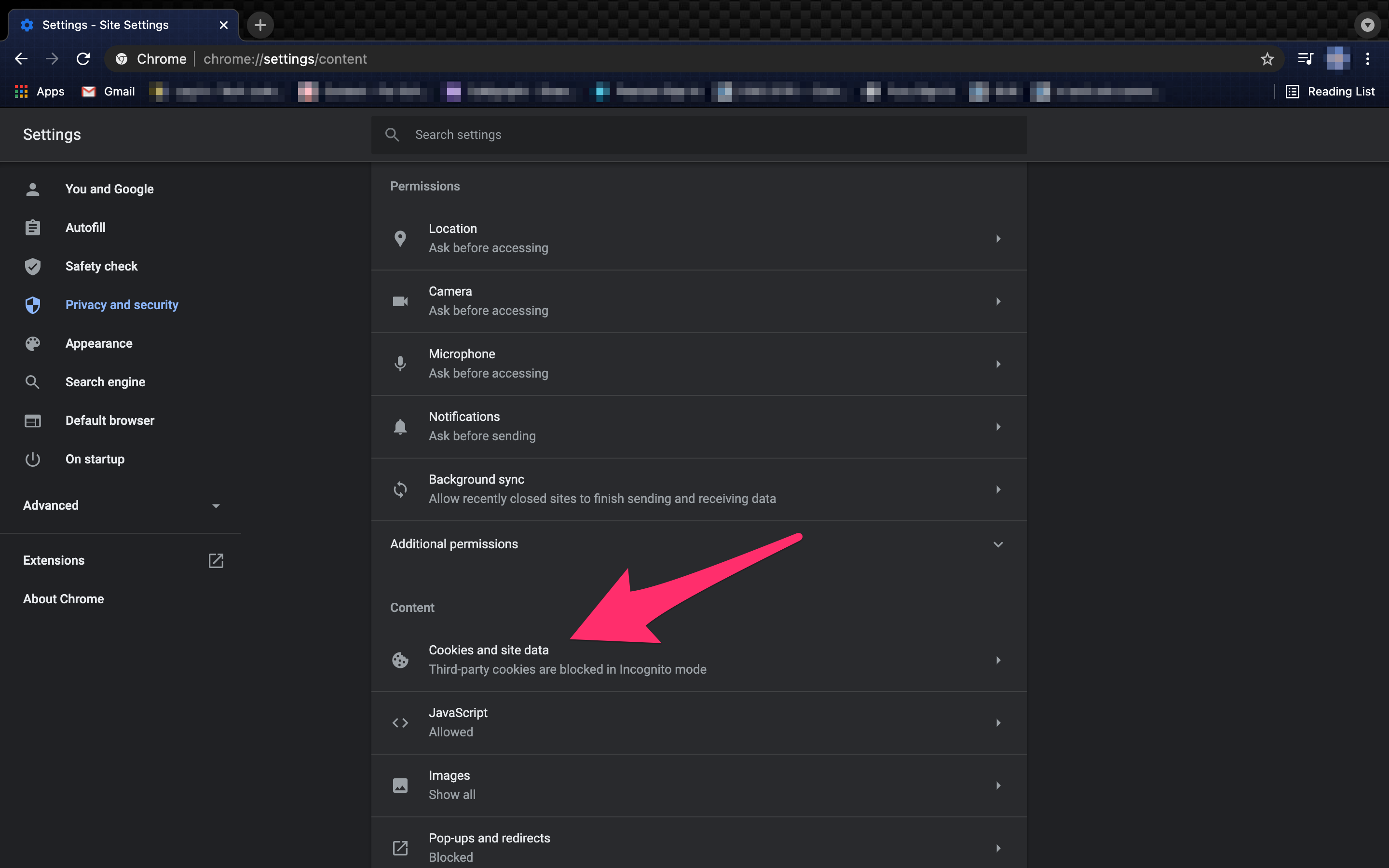
- Chrome을 종료할 때 쿠키 및 사이트 데이터 지우기를 전환합니다.
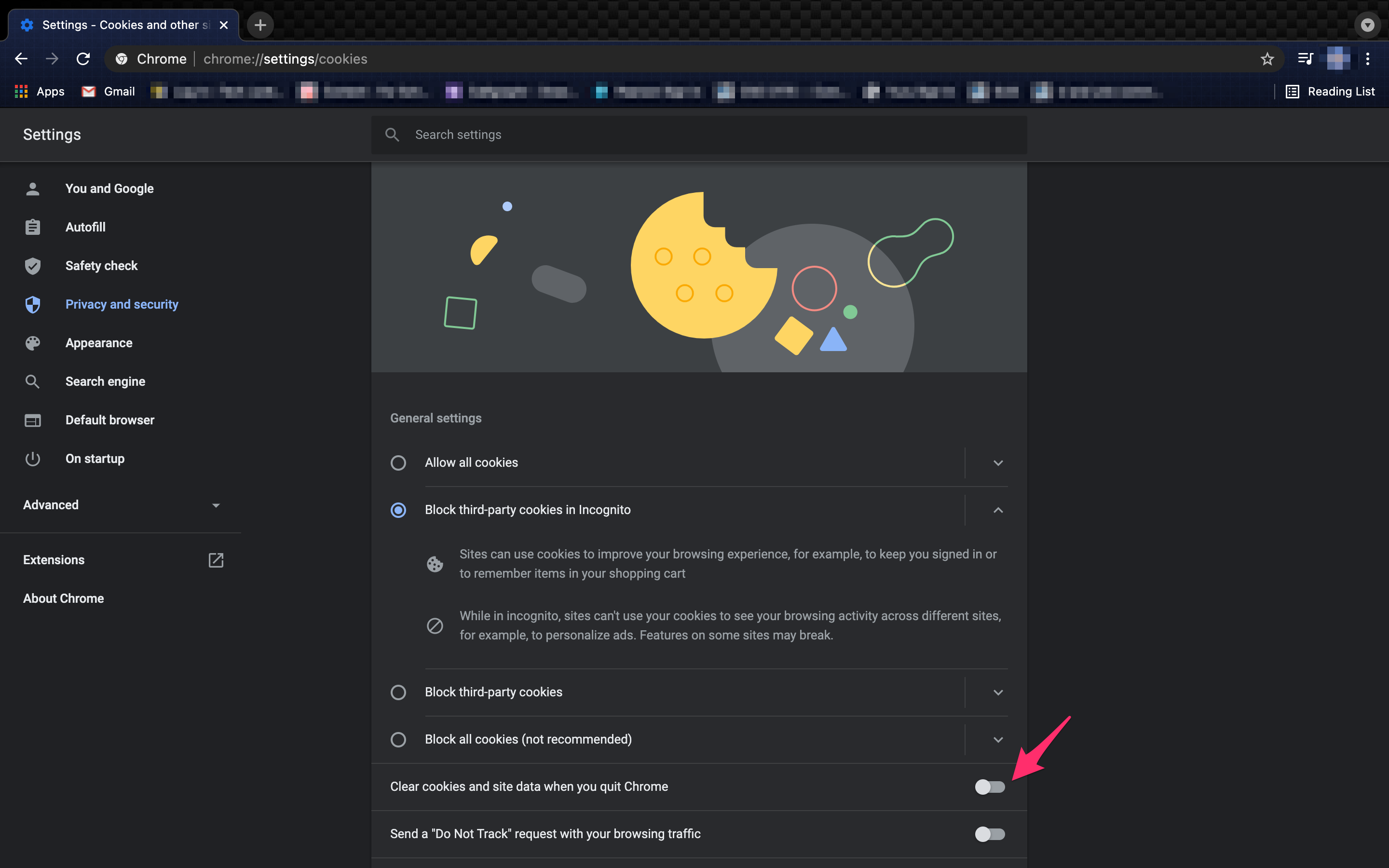
이제 이렇게 하면 Google 소유 사이트와 검색어가 지워지지 않을 수 있다는 점을 언급할 가치가 있습니다. 시스템 버그로 인해 YouTube 및 Google 검색 기록이 남아 있을 수 있습니다.
이러한 사이트도 삭제되도록 하려면 쿠키를 전혀 사용하지 않는 사이트에 해당 사이트를 추가해야 합니다. 위의 단계에 따라 Chrome 내 개인정보 보호 및 보안 설정으로 이동하세요.
사이트 설정을 클릭한 후 '쿠키 및 기타 부가 데이터'를 클릭하세요. 아래로 스크롤하여 쿠키를 허용하지 않는 사이트에 URL을 추가하세요.
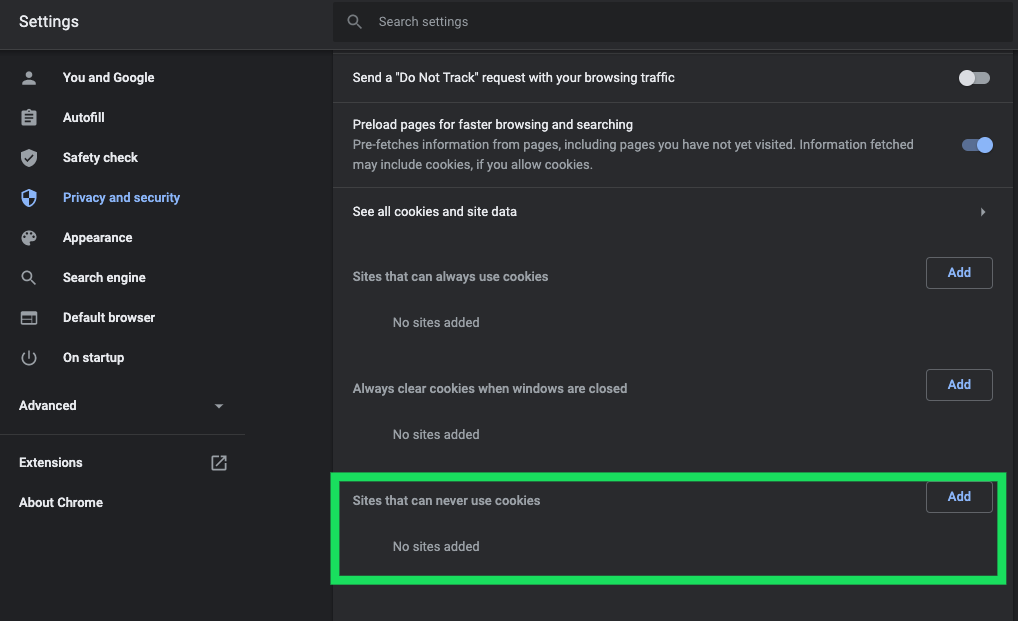
참고: 자주 방문하는 사이트가 있는 경우 해당 사이트를 "허용" 목록에 추가하여 허용 목록에 추가하는 것을 고려해보세요.
기억하기
Chrome을 닫을 때마다 검색 기록(즉, 작동하는 경우)을 활성화하거나 쿠키를 삭제하기 전에 이러한 확장 프로그램에는 장단점이 있다는 점을 기억하세요. 결정하는 것은 당신에게 달려 있습니다.
Chrome 기록을 삭제하는 것 외에도 모든 Google 활동을 삭제할 수도 있습니다. 귀하의 개인정보를 보호하기 위해 Google 활동을 삭제하면 회사와 광고주가 귀하의 정보를 볼 수 없게 됩니다.
또 다른 팁 – 브라우저 기록에 대한 하나의 사이트 기여만 기록에서 삭제하려는 경우 Chrome에는 한 번에 하나의 웹 사이트만 처리하는 기술이 있습니다. 웹 브라우저에서 기록을 삭제하는 대신 웹사이트를 선택할 수 있습니다.
